创建警报以在数据质量分数未达到预期时通知数据专员
数据质量警报通知Microsoft Purview 用户有关检测到数据质量的重要事件或意外行为。 创建资产警报时,将收到有关数据质量分数电子邮件通知。
所需角色
若要创建数据质量警报,用户必须具有 数据质量专员角色。
设置数据质量警报
在“统一目录”中,依次选择“运行状况管理”、“数据质量”。
在“ 数据质量 ”页上,从列表中选择治理域。
从 “管理 ”下拉列表中,选择“ 警报”。
选择“ 新建 ”,为所选治理域中的数据产品和数据资产设置新警报。
输入 “显示名称” 和 “说明”。
对于 “目标 ”,请选择以下任一选项:
- 分数小于 - 如果资产的数据质量分数低于特定百分比,则触发警报。
- 分数降低超过 - 如果在运行新扫描后当前质量分数下降特定百分比,则触发警报。
选择将触发警报的阈值。
选择“为失败的质量扫描 启用通知” 以启用警报通知。
添加 收件人 以将通知电子邮件发送到收件人别名。
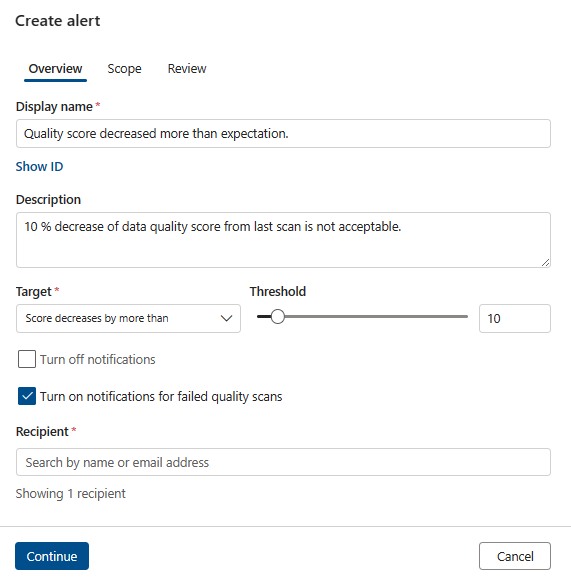
选择“ 继续 ”以定义警报的范围。
在“ 范围”下,选择通过此警报监视的数据产品和数据资产,然后选择“ 保存 ”按钮。
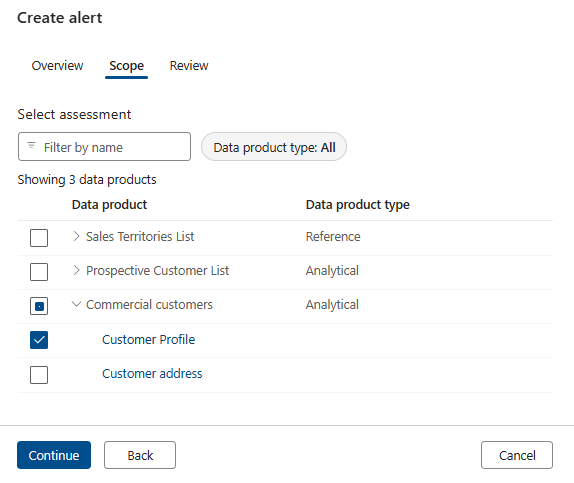
选择“ 继续 查看”。
提交 警报。
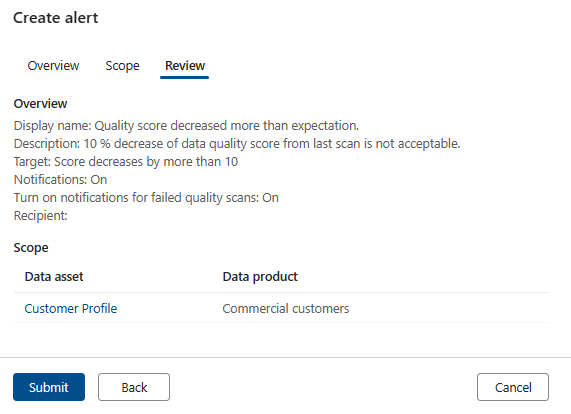
禁用数据质量警报
默认情况下,警报处于启用状态。
若要禁用警报规则,请执行以下操作:
从Microsoft Purview 统一目录,选择“数据管理”菜单和“数据质量”子菜单。
从列表中选择治理域
选择“ 管理 ”按钮,然后选择“ 警报 ”页。
选择警报旁边的 “通知 ”切换开关,或打开警报并选中“ 关闭通知 ”复选框。
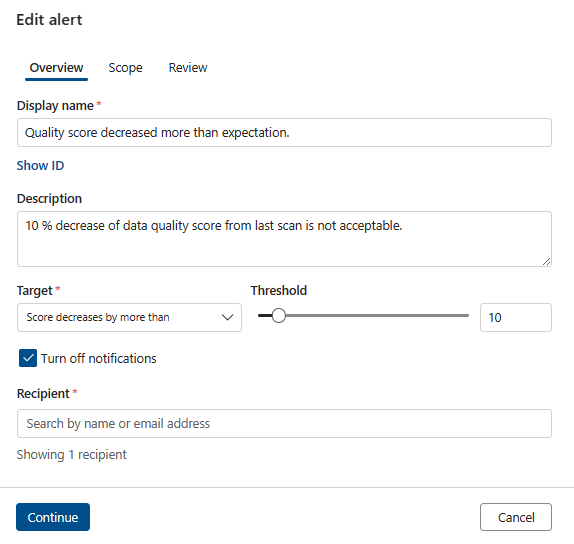 .
.
注意
禁用警报将停止触发与警报范围内的资产相关的任何通知电子邮件。
后续步骤
- 根据分析结果设置数据质量规则,并将其应用于数据资产。
- 在数据产品上配置并运行数据质量扫描 ,以评估数据产品中所有受支持资产的质量。
- 查看扫描结果 以评估数据产品的当前数据质量。